Maison >Les sujets >excel >Comment réaliser un échange horizontal et vertical dans Excel
Comment réaliser un échange horizontal et vertical dans Excel
- 醉折花枝作酒筹original
- 2021-04-26 15:29:1132265parcourir
Méthode de mise en œuvre : Ouvrez d'abord le tableau Excel, sélectionnez les cellules verticales qui doivent être converties ; puis cliquez avec le bouton droit de la souris et sélectionnez "Copier" ; puis cliquez avec le bouton droit de la souris à l'emplacement spécifié et sélectionnez " Copie sélective" ; enfin dans la fenêtre pop-up, cochez "Transposer" et cliquez sur "OK".

L'environnement d'exploitation de ce tutoriel : système Windows 7, version WPS Office 2019, ordinateur Dell G3.
Sélectionnez d'abord les cellules verticales à convertir, cliquez avec le bouton droit pour copier
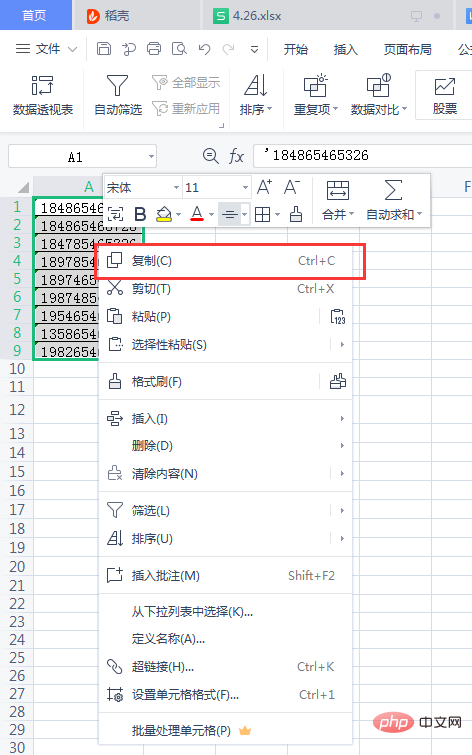
Cliquez avec le bouton gauche sur n'importe quelle cellule vide et cliquez avec le bouton droit pour sélectionner -Coller Spécial
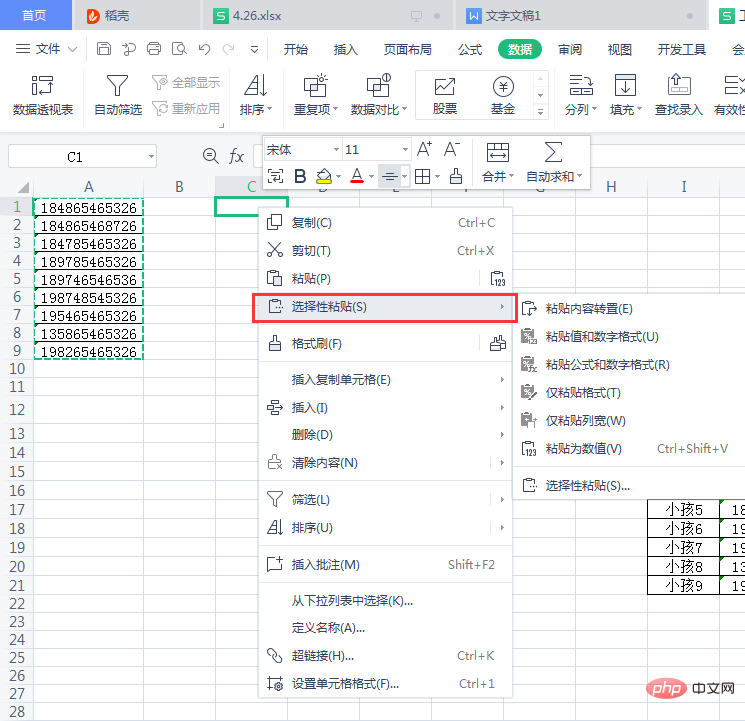
Choisissez Transposer et cliquez sur OK. Les données verticales deviendront horizontales
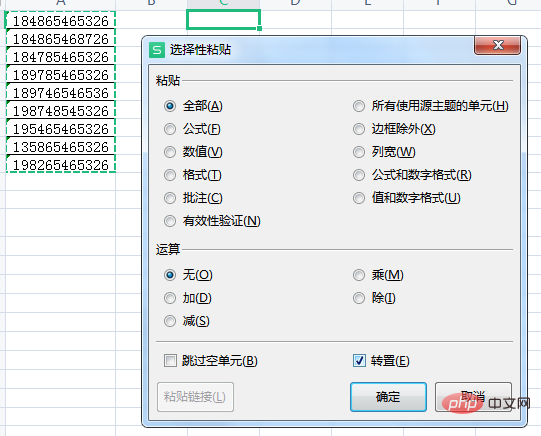

Ce qui précède est le contenu détaillé de. pour plus d'informations, suivez d'autres articles connexes sur le site Web de PHP en chinois!

